如何在wps中对图片添加文字 wps图片添加文字教程
更新时间:2024-01-08 18:05:00作者:xiaoliu
在日常的工作和生活中,我们常常需要对图片进行编辑和处理,而在wps中,添加文字是一项常见的图片编辑需求。如何在wps中对图片添加文字呢?本文将为大家介绍wps图片添加文字的教程,让你轻松实现对图片的文字编辑和处理。无论是在工作中需要对产品图片添加文字说明,还是在日常生活中对旅行照片进行标注和描述,都可以通过本文的方法来实现。让我们一起来学习吧!

先插入图片,将图片的环绕方式设置为“衬于文字下方”,再插图一个文本框,将文本框的边框色及填充色按自己的需求设置好。
再将文本框的环绕方式设置为“浮与文字上方”,按住CTRL键,同时选中图片和文本框,点击”组合“。
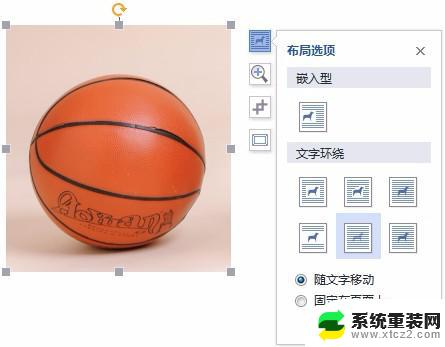
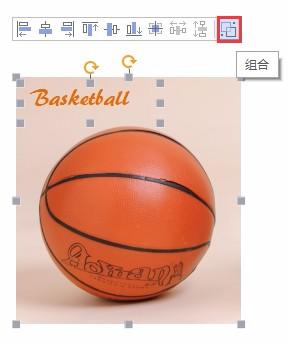
以上是如何在wps中添加图片文字的全部内容,如果有不清楚的地方,用户可以参考小编的步骤进行操作,希望这对大家有所帮助。
如何在wps中对图片添加文字 wps图片添加文字教程相关教程
- wps怎么在图片上编辑文字 wps如何在图片上添加文字
- wps如何在照片中插入文字 wps如何在照片中添加文字
- wps图片中如何添加标记 wps图片中如何添加标记步骤
- wps如何添加方正标宋 如何在wps中添加方正标宋字体
- wps怎么图片转文字 wps图片转文字的步骤
- 电脑微信提取图片文字 电脑端如何识别图片中的文字
- wps如何把照片放进表格 wps表格中如何添加照片
- wps如何给一个图片加飞入和飞出两个效果 wps如何给图片添加飞入和飞出特效
- 电脑怎样修改图片上的文字 图片上文字修改教程
- wps怎么在下面增加一行文字 wps怎么在底部添加一行文字
- 笔记本的显卡怎么看 笔记本电脑显卡怎么选择
- u盘满了导致无法使用 U盘容量已满无法打开
- 电脑锁屏时间短怎么弄时长 电脑锁屏时间调整
- 电脑桌面自动排序怎么设置 桌面图标排序方式设置方法
- 电脑程序停止工作怎么修复 电脑出现该程序已停止工作如何解决
- 桌面电脑图标怎样变小 电脑桌面上的图标快速缩小
电脑教程推荐